Zero Trust 访问
Zero Trust 访问 基于 Zero Trust 网络访问 (ZTNA) 原则。ZTNA 是一种消除隐式信任的 Zero Trust 安全模型。该模型在验证用户、请求的上下文以及分析风险(如果授予访问权限)后授予最低权限访问权限。
Zero Trust 访问 允许您使用外部安全断言标记语言 (SAML) 身份提供程序 (IdP) 策略,从网络内部(本地)或外部(远程)对受保护的基于 Web 的资源和应用程序进行身份验证和授权访问。
功能如下:
-
支持多个基于 SAML 的身份提供商,如 Duo、Azure Active Directory (Azure AD)、Okta 和其他身份提供商。
-
终端(客户端设备)上不需要思科 Cisco Secure 客户端 等客户端应用来进行安全访问。
-
通过浏览器进行访问和身份验证。
-
仅支持 TLS Web 应用。
-
通过代理(例如 Duo Health)支持客户端设备状态,使用该代理可以根据 Duo 中的策略评估设备的状态,并且可以基于相同的策略提供访问。可以与支持使用其代理(例如 Okta 或 PingID)进行安全评估的第三方身份提供程序一起执行相同的功能。
-
支持 HTTP 重定向 SAML 绑定。
-
支持应用组,便于在一组应用上启用 Zero Trust 访问保护。
-
对 Zero Trust 应用流量利用威胁防御入侵和恶意软件防护。
您可以使用 Cisco Secure Firewall Management Center Web 界面创建 Zero Trust 应用策略,以便定义专用应用并向其分配威胁策略。该策略是应用特定的,其中管理员根据该应用的威胁感知来决定检测级别。
威胁防御如何与 Zero Trust 访问配合使用

-
远程或本地用户使用浏览器发送 HTTPS 请求,以从终端连接到应用。
-
HTTPS 请求被保护应用的防火墙拦截。
-
防火墙将用户重定向到应用的已配置 IdP 进行身份验证。

注
在图中,每个防火墙保护一组 Web 应用。用户可以在认证和授权后直接访问防火墙后面的应用。
-
身份验证和授权过程完成后,防火墙允许用户访问应用。
为何使用 Zero Trust 访问?
Zero Trust 访问利用现有的威胁防御部署作为应用访问的实施点。它允许远程和本地用户通过按应用授权和按应用隧道对专用应用进行分段访问。
该功能对用户隐藏网络,并仅允许用户访问其授权的应用。对网络中的一个应用进行授权不会为网络上的其他应用提供隐式授权,从而显着减少受攻击面。换句话说,对应用的每次访问都必须经过明确授权。
将 Zero Trust 访问功能添加到威胁防御,可以迁移到更安全的访问模型,而无需在网络中安装或管理其他设备。
该功能易于管理,因为它不需要客户端,并且按应用访问。
Zero Trust 访问配置的组件
新的配置包括 Zero Trust 应用策略、应用组和应用。
-
Zero Trust 应用策略-包括 Zero Trust 应用策略、应用组和应用。安全区域和安全控制设置在全局级别与所有未分组的应用和应用组关联。
默认情况下,为策略分配全局端口池。从这个池中自动为配置的每个专用应用分配一个唯一的端口。
Zero Trust 应用策略包括应用组、分组或未分组的应用。
-
应用组- 由一组共享 SAML 身份验证设置的应用组成,可以选择性地共享安全区域和安全控制设置。
应用组从全局策略继承安全区域和安全控制设置,并且可以覆盖这些值。
创建应用组后,可以使用相同的 SAML IdP 配置对多个应用进行身份验证。属于应用组的应用继承应用组的 SAML 配置。这样就无需为每个应用配置 SAML 设置。创建应用组后,可以向其中添加新应用,而无需为其配置 IdP。
当最终用户尝试访问属于组的应用时,用户将首次通过应用组的身份验证。当用户尝试访问属于同一应用组的其他应用时,系统会为用户提供访问权限,而不会再次重定向到 IdP 进行身份验证。这可以防止应用访问请求使 IdP 过载,并在启用限制的情况下优化 IdP 的使用。
-
应用- 有两种类型:
-
未分组的应用- 是独立的应用。必须为每个应用配置 SAML 设置。应用从全局策略继承安全区域和安全控制设置,并且可以由应用覆盖。
-
分组应用- 是指在应用组下分组的多个应用。SAML 设置继承自应用组,无法被覆盖。但是,可以为每个应用覆盖安全区域和安全控制设置。
-
配置需要以下证书:
-
身份证书- 使用此证书伪装成应用。 充当 SAML 服务提供商 (SP)。此证书必须是与专用应用的 FQDN 匹配的通配符或使用者备用名称 (SAN) 证书。它是受 保护的所有应用的通用证书。
-
IdP 证书- IdP 为每个定义的应用或应用组提供一个证书。必须配置此证书,以便 可以验证 IDP 对传入 SAML 断言的签名。

注
IdP 证书通常包含在元数据文件中;否则,用户需要在应用配置期间随时可用 IdP 证书。
-
应用证书- 使用此证书解密从用户到应用的加密流量,以进行检查。

注
即使我们不执行 IPS/恶意软件检查,也需要此证书来验证信头中的 Cookie 以授权连接。
Zero Trust 访问工作流程
此图描绘了 Zero Trust 访问工作流程。
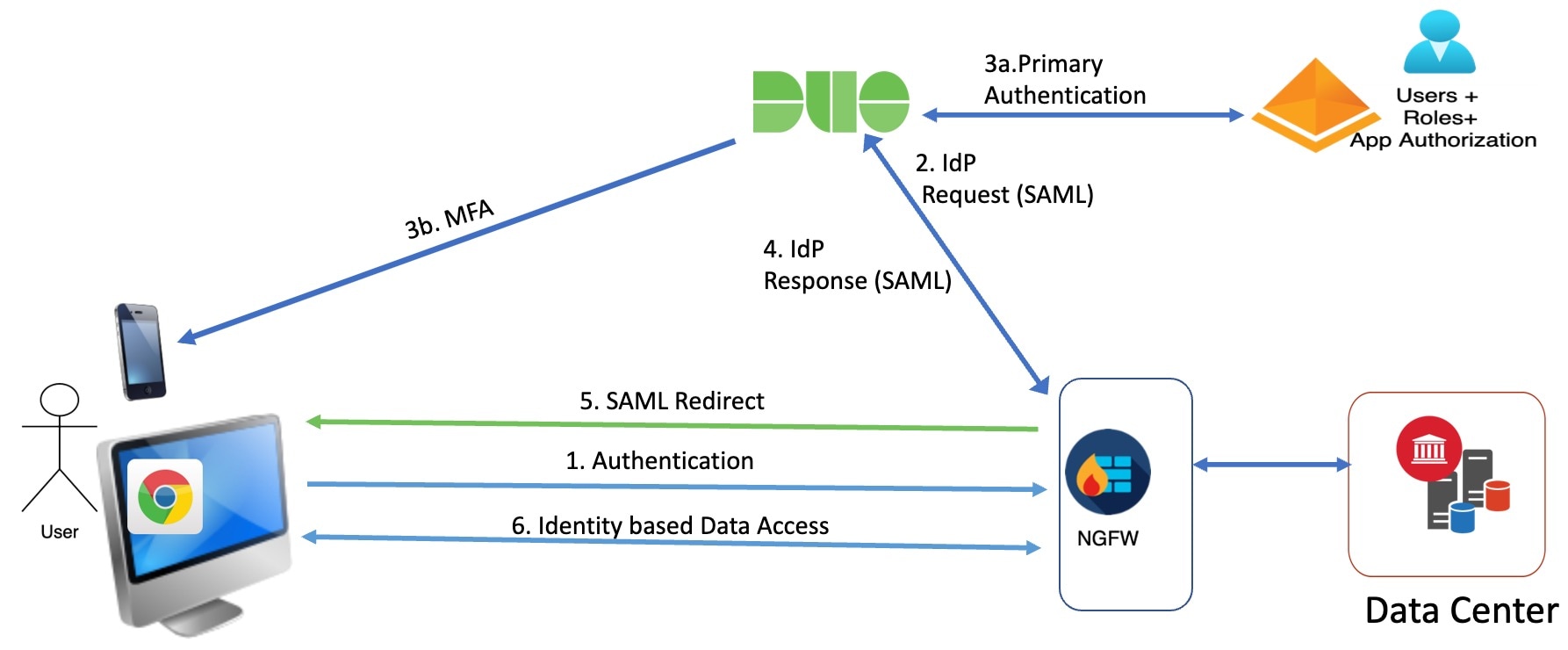
工作流程如下:
-
用户在浏览器中键入应用 URL。
-
如果 HTTPS 请求有效,则用户将被重定向到映射端口(步骤 6)。
-
如果 HTTPS 请求无效,则发送用户进行身份验证(第 2 步)。
-
-
用户被重定向到已配置的身份提供程序 (IdP)。
-
-
用户将被重定向到已配置的主身份验证源。
-
用户将使用已配置的辅助多因素身份验证(如果有)进行质询。
-
-
IdP 向威胁防御发送 SAML 响应。通过浏览器从 SAML 响应中检索用户 ID 和其他必要参数。
-
用户被重定向到应用。
-
验证成功后,允许用户访问应用。
Zero Trust 访问的限制
-
仅支持启用了 TLS 的网络应用。所有流量都必须解密。
-
仅支持 SAML 身份提供程序。
-
不支持 IPv6。
不支持 NAT66、NAT64 和 NAT46 场景。
-
仅在启用了 Snort 3 时,才能对 进行 Zero Trust 访问。
-
默认情况下, 设备会使用端口 443 进行安全通信。由于这与可能被配置为 Zero Trust 访问的启用 TLS 的应用使用的端口相同,因此,您必须更改设备的 HTTP 服务器端口。
转至 ,然后编辑设备的威胁防御设置策略,点击 HTTP 访问 (HTTP Access),选中启用 HTTP 服务器 (Enable HTTP Server) 复选框,并在该字段中输入 443 以外的端口。完成后,点击页面右上角的保存。
下图显示了一个示例。
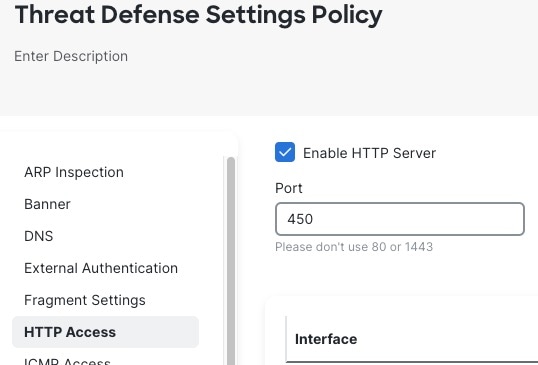
-
受保护的 Web 应用中的所有超链接都必须具有相对路径,并且在单个模式集群上不受支持。
-
在虚拟主机上或在内部负载均衡器后面运行的受保护 Web 应用必须使用相同的外部和内部 URL。
-
在启用了严格 HTTP 主机报头验证的应用上不受支持。
-
如果应用服务器托管多个应用并根据 TLS 客户端 Hello 中的服务器名称指示 (SNI) 报头提供内容,则 Zero Trust 应用配置的外部 URL 必须与该特定应用的 SNI 匹配。
Zero Trust 应用策略的前提条件
|
前提条件类型 |
说明 |
|---|---|
|
许可 |
|
|
配置 |
创建与专用应用的 FQDN 匹配的通配符或使用者备用名称 (SAN) 证书。有关详细信息,请参阅 添加证书注册对象。 |
|
通过监管对专用应用的访问来创建安全区域。有关详细信息,请参阅创建安全区域和接口组对象。 |
管理 Zero Trust 应用策略
您可以创建、编辑和删除 Zero Trust 应用策略。
过程
|
步骤 1 |
选择 |
|
步骤 2 |
管理 Zero Trust 访问策略:
|
|
步骤 3 |
点击保存。 |
下一步做什么
在将配置部署到威胁防御之前,请确保没有警告。要部署配置更改,请参阅 Cisco Secure Firewall Management Center 管理指南中的部署配置更改。
创建 Zero Trust 应用策略
此任务配置 Zero Trust 应用策略。
开始之前
确保满足Zero Trust 应用策略的前提条件中列出的所有前提条件。
过程
|
步骤 1 |
选择。 |
||
|
步骤 2 |
点击添加策略 (Add Policy)。 |
||
|
步骤 3 |
在 常规 部分中,在 名称 字段中输入策略名称。说明字段是可选的。 |
||
|
步骤 4 |
在 域名 字段中输入域名。 确保域名已添加到 DNS。域名解析为访问应用的网关接口。域名用于为应用组中的所有专用应用生成 ACS URL。 |
||
|
步骤 5 |
从 身份证书 下拉列表中选择现有证书。 点击 添加 ( |
||
|
步骤 6 |
从 安全区域 下拉列表中选择安全区域。  ) 图标以添加新的安全区域。 ) 图标以添加新的安全区域。
要添加安全区域,请参阅 创建安全区域和接口组对象。 |
||
|
步骤 7 |
在 全局端口池 部分,显示默认端口范围。如果需要,请修改。端口值范围为 1024 到 65535。此池中的唯一端口分配给每个专用应用。
|
||
|
步骤 8 |
(可选)在 安全控制 部分,您可以添加入侵或恶意软件和文件策略:
|
||
|
步骤 9 |
点击保存保存策略。 |
下一步做什么
-
创建应用组。请参阅创建应用组。
-
创建应用。请参阅创建应用。
-
将 Zero Trust 应用策略与设备关联。请参阅 为目标设备设置 Zero Trust 访问策略
-
部署配置更改。请参阅 Cisco Secure Firewall Management Center 管理指南 中的部署配置更改。
创建应用组
开始之前
过程
|
步骤 1 |
点击 添加应用组。 |
|
步骤 2 |
在 应用组 部分,在 名称 字段中键入名称,然后点击 下一步。 |
|
步骤 3 |
在 SAML 服务提供商 (SP) 元数据 部分,数据是动态生成的。复制 实体 ID 和 断言使用者服务 (ACS) URL 字段的值,或点击 下载 SP 元 数据以 XML 格式下载此数据,以便将其添加到 IdP。点击下一步 (Next)。 |
|
步骤 4 |
在 SAML 身份提供程序 (IdP) 元数据 部分,使用以下任一方法添加元数据:
点击下一步 (Next)。 |
|
步骤 5 |
在 重新身份验证间隔 部分中,在 超时间隔 字段中输入值,然后点击 下一步。 重新身份验证间隔允许您提供一个值,以确定用户何时必须再次进行身份验证。 |
|
步骤 6 |
在 安全区域和安全控制 部分,从父策略继承安全区域和威胁设置。您可以覆盖这些设置。点击下一步 (Next)。 |
|
步骤 7 |
检查配置摘要。在任何区域,点击 编辑 以修改详细信息。点击 Finish。 |
|
步骤 8 |
点击保存。 应用组已创建,并显示在“Zero Trust 应用”页面上。 |
下一步做什么
-
创建应用。
-
部署配置更改。请参阅 Cisco Secure Firewall Management Center 管理指南 中的部署配置更改。
创建应用
使用此任务可创建已分组或未分组的应用。
开始之前
-
创建应用组 (仅分组应用需要)。
过程
|
步骤 1 |
选择 |
||||
|
步骤 2 |
选择策略。 |
||||
|
步骤 3 |
点击添加应用 (Add Application)。 |
||||
|
步骤 4 |
在 应用设置 部分中,填写以下字段:
|
||||
|
步骤 5 |
点击下一步 (Next)。 |
||||
|
步骤 6 |
根据应用类型:
|
||||
|
步骤 7 |
在 安全区域和安全控制 部分,从策略或应用组继承安全区域和威胁设置。您可以覆盖这些设置。点击下一步 (Next)。 |
||||
|
步骤 8 |
检查配置摘要。在任何区域,点击 编辑 以修改详细信息。点击 Finish。 |
||||
|
步骤 9 |
点击保存。 该应用在“Zero Trust 应用”(Zero Trust Application) 页面上列出,默认情况下处于启用状态。 |
下一步做什么
-
部署配置更改。请参阅 Cisco Secure Firewall Management Center 管理指南 中的部署配置更改。
为目标设备设置 Zero Trust 访问策略
每项 Zero Trust 策略可以多台设备为目标;每天设备每次只能部署一项策略。
开始之前
过程
|
步骤 1 |
选择 |
|
步骤 2 |
选择策略。 |
|
步骤 3 |
点击 目标设备。 |
|
步骤 4 |
使用以下任何方法之一,选择要部署策略的设备:
|
|
步骤 5 |
点击 应用 以保存策略分配。 |
|
步骤 6 |
点击保存保存策略。 |
下一步做什么
部署配置更改。请参阅 Cisco Secure Firewall Management Center 管理指南 中的部署配置更改。
编辑 Zero Trust 应用策略
您可以编辑 Zero Trust 应用策略、应用组或应用的设置。
过程
|
步骤 1 |
选择 |
||||||||
|
步骤 2 |
点击要编辑的 Zero Trust 应用策略旁边的 编辑 ( |
||||||||
|
步骤 3 |
编辑 Zero Trust 应用策略。 您可以更改以下设置或执行以下操作:
|
下一步做什么
部署配置更改。请参阅 Cisco Secure Firewall Management Center 管理指南 中的部署配置更改。
监控 Zero Trust 会话
连接事件
部署 Zero Trust 应用策略后,新字段可用。要将字段添加到表视图:
-
选择。
-
点击连接事件的表视图 (Table View of Connection Events) 选项卡。
-
事件表视图中的多个字段在默认情况下处于隐藏状态。要更改显示的字段,请点击任何列名称中的 x 图标以显示字段选择器。
-
选择以下字段:
-
身份验证源
-
Zero Trust 应用
-
Zero Trust 应用组
-
Zero Trust 应用策略
-
-
点击应用 (Apply)。
有关连接事件的详细信息,请参阅 Cisco Secure Firewall Management Center 管理指南 中的连接和安全相关的连接事件 。
Zero Trust 控制面板
通过 Zero Trust 控制面板,您可以监控设备上活动 Zero Trust 会话的实时数据。
Zero Trust 控制面板提供由管理中心管理的排名靠前的 Zero Trust 应用和 Zero Trust 用户的摘要。选择 概述 > 控制面板 > Zero Trust 以访问控制面板。
控制面板具有以下构件:
-
热门 Zero Trust 应用
-
热门 Zero Trust 用户
CLI 命令
请登录设备 CLI 并使用以下命令:
|
CLI 命令 |
说明 |
|---|---|
|
show running-config zero-trust |
查看 Zero Trust 配置的运行配置。 |
|
show zero-trust |
显示运行时 Zero Trust 统计信息和会话信息。 |
|
show cluster zero-trust |
显示集群中各节点的 Zero Trust 统计信息摘要。 |
|
clear zero-trust |
清除 Zero Trust 会话和统计信息。 |
|
show counters protocol zero_trust |
查看 Zero Trust 流命中的计数器。 |
诊断工具
诊断工具通过检测 Zero Trust 配置可能存在的问题来促进故障排除过程。诊断可以分为两种类型:
-
特定于应用的诊断用于检测以下问题:
-
DNS 相关问题
-
错误配置(例如套接字未打开)以及分类和 NAT 规则问题。
-
Zero Trust 策略或 SSL 规则的部署问题
-
源 NAT 问题和 PAT 池耗尽问题
-
-
常规诊断 用于检测以下问题:
-
未启用强密码许可证
-
无效应用证书
-
SAML 相关问题
-
本地代理和集群批量同步问题
-
要运行诊断工具,请执行以下操作:
-
点击要进行故障排除的 Zero Trust 应用旁边的诊断 (
 )。系统将显示 诊断 对话框。
)。系统将显示 诊断 对话框。
-
从 选择设备 下拉列表中选择设备并点击 运行。诊断过程完成后,系统会在“报告”选项卡中生成 报告 。
-
要查看、复制或下载日志,请点击 日志 选项卡。




 反馈
反馈